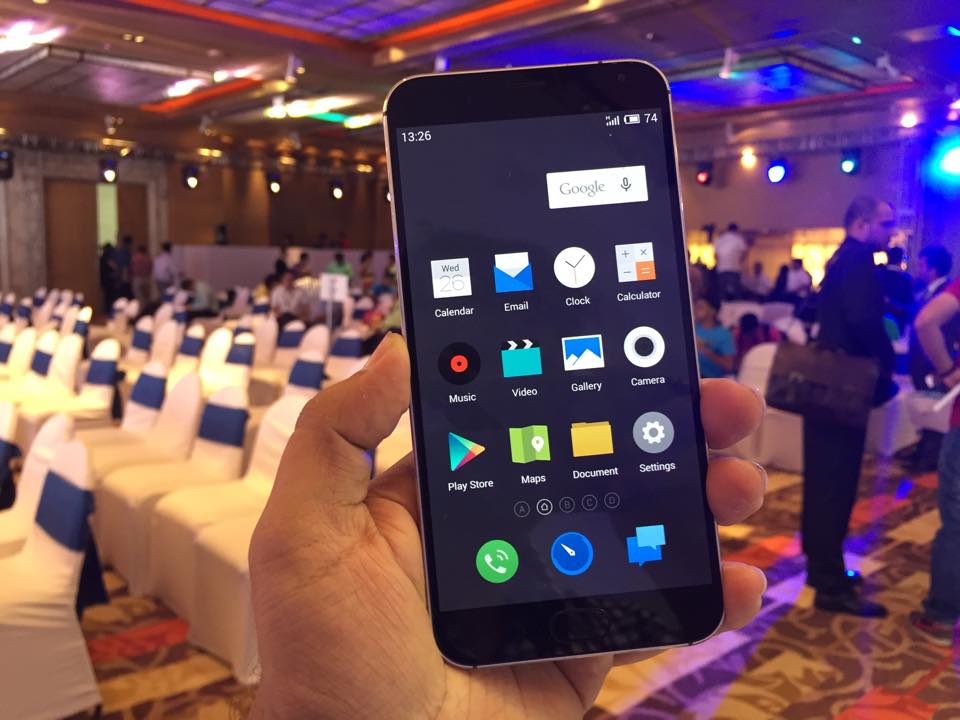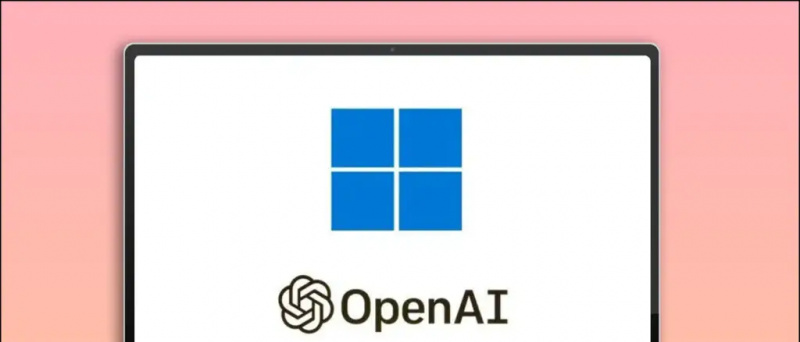সংযুক্তি সীমা হিসাবে আমরা যখন জিএমএম এর মাধ্যমে 25MB আকারের চেয়ে বড় কিছু ফাইল প্রেরণ করি তখন গুগল স্বয়ংক্রিয়ভাবে আপনার ড্রাইভে সেই ফাইলটি আপলোড করে Google ড্রাইভের লিঙ্ক হিসাবে প্রেরণ করে। সুতরাং যদি রিসিভারের আপনার Google ড্রাইভে অ্যাক্সেস না থাকে তবে ফাইলটি খুলতে সক্ষম না হতে পারে এবং একটি 'গুগল ড্রাইভ অ্যাক্সেস অস্বীকৃত' ত্রুটি দেখতে পাবে। জিমেইলে বড় ফাইল প্রেরণ বা গ্রহণ করার সময় বেশিরভাগ ব্যবহারকারীর ক্ষেত্রে এটি ঘটে। সুতরাং, গুগল ড্রাইভ ইস্যুতে অ্যাক্সেস প্রত্যাখ্যান করতে আপনাকে সহায়তা করার জন্য, আমরা এখানে এটি ঠিক করার তিনটি উপায় তালিকাবদ্ধ করছি।
এছাড়াও, পড়ুন | Google ড্রাইভে কোন বড় ফাইলগুলি সঞ্চয়স্থান গ্রহণ করছে তা সন্ধান করুন
আপনি অ্যাক্সেস অস্বীকার ত্রুটি কেন দেখছেন?
সুচিপত্র
যদি জিমেইলে কোনও ফাইল না খোলা থাকে তবে এটি ভুল কিছু কিছু কারণে হয়ে থাকতে পারে:
- প্রেরক আপনাকে Google ড্রাইভ থেকে ফাইলটি দেখার অনুমতি দেয়নি।
- আপনি অন্য একটি Google অ্যাকাউন্টে সাইন ইন করেছেন।
- প্রেরক বা অন্য কেউ ফাইলটি দেখার জন্য আপনার অনুমতি সরিয়ে ফেলেছে।
গুগল ড্রাইভ ইস্যুতে ফিক্স অ্যাক্সেস অস্বীকৃত
আপনি জিমেইলে কোনও ফাইল খোলার চেষ্টা করার সময় উপরে বর্ণিত কারণগুলি 'গুগল ড্রাইভ অ্যাক্সেস অস্বীকৃত' ত্রুটির কারণ হতে পারে। এখানে এমন ফিক্স রয়েছে যা আপনাকে Google ড্রাইভে অ্যাক্সেস পুনরুদ্ধার করতে এবং ফাইলটি খুলতে সহায়তা করবে will
1. বিভিন্ন গুগল অ্যাকাউন্ট ব্যবহার করে দেখুন
আপনার যদি একাধিক গুগল অ্যাকাউন্ট থাকে তবে এটি আপনার সমস্যার মূল কারণ হতে পারে। উপরে উল্লিখিত হিসাবে, এটি ঘটতে পারে কারণ আপনি অন্য কোনও Google অ্যাকাউন্টে সাইন ইন করেছেন। অন্য অ্যাকাউন্টে কীভাবে স্যুইচ করবেন তা এখানে:
অ্যান্ড্রয়েড ফোনে ওয়াইফাই কাজ করছে না

- আপনি যে ফাইলটি খোলার চেষ্টা করছেন তা খুলুন।
- 'আপনার অ্যাক্সেস দরকার' পৃষ্ঠাতে ক্লিক করুন সুইচ অ্যাকাউন্ট নিচ থেকে.
- এখন, অন্য একটি Google অ্যাকাউন্ট নির্বাচন করুন এবং সাইন ইন করুন।
সাইন ইন করার পরে, আপনি এখন ফাইলটি খুলতে পারেন কিনা তা পরীক্ষা করে দেখুন।
২. প্রেরককে অ্যাক্সেস মঞ্জুর করতে বলুন
ফাইল প্রেরক আপনাকে ফাইলটি খোলার অনুমতি দেয়নি বা তিনি ফাইলটি দেখার বা খোলার অনুমতিটি সরিয়ে ফেলতে পারেন। সুতরাং, আপনি প্রেরককে আবার আপনাকে অ্যাক্সেস দিতে বলতে পারেন।

- Gmail থেকে ফাইলটি খুলুন এবং আপনি 'আপনার অ্যাক্সেসের প্রয়োজন' পৃষ্ঠাটি দেখতে পাবেন।
- এখানে, ক্লিক করুন অনুরোধ এক্সেস ।
- প্রেরক তারপরে অ্যাক্সেসের জন্য জিজ্ঞাসা করে একটি ইমেল পাবেন। একবার তারা আপনার অনুরোধ অনুমোদন করলে আপনি অন্য ইমেল পাবেন এবং তারপরে আপনি ফাইলটি খুলতে পারবেন।
তবে এই পদ্ধতিটি প্রেরক এবং আপনি উভয়ের জন্য পুরো লোটার সময় নিতে পারে। সুতরাং, আসুন পরবর্তী এবং এই সমস্যার সর্বাধিক উপযুক্ত সমাধানে চলে আসি।
৩. Google ড্রাইভ থেকে প্রেরককে সরাসরি ভাগ করতে বলুন
বড় বা একাধিক ফাইল ভাগ করার সময় Gmail এ 'অ্যাক্সেস অস্বীকৃত' ত্রুটি এড়ানোর সেরা উপায়। আপনি প্রেরককে সরাসরি Google ড্রাইভের মাধ্যমে ফাইলটি ভাগ করে নিতে বলতে পারেন। এখানে এটি কীভাবে করবেন:
1. আপনার গুগল ড্রাইভটি খুলুন এবং আপনি যে ফাইলটি Gmail এর মাধ্যমে প্রেরণের চেষ্টা করছেন তা সন্ধান করুন।

২. আপনি সাম্প্রতিক সময়ে ফাইলটি পাবেন যা পাশের মেনুতে রয়েছে।
৩. এখানে, ফাইলটিতে ক্লিক করুন এবং বা একাধিক থাকলে সমস্ত ফাইল নির্বাচন করুন।

৪. উপরের বারে, 'ভাগ করুন' আইকনটি সন্ধান করুন এবং এটিতে ক্লিক করুন।

৫. পরবর্তী পৃষ্ঠায়, প্রদত্ত বাক্সে, সেই ব্যক্তির ইমেল আইডি বা নাম লিখুন যাকে আপনি ফাইলগুলি প্রেরণ করতে চান এবং হয়ে গিয়ে ক্লিক করুন।

His. যখন তার ইমেল আইডিটি বাক্সে উপস্থিত হয়, আপনি নীচ থেকে প্রেরণ বোতামটি চাপতে পারেন।

এটাই. রিসিভার এখন জিমেইলে ফাইলগুলি খুলতে সক্ষম হবে। আপনি যদি সেই ব্যবহারকারীকে আপনার ফাইলে পরিবর্তন করতে না চান এবং আপনি সম্পাদকের পরিবর্তে ভিউয়ার নির্বাচন করতে চান তবে আপনি ফাইলটির সম্পাদনা সেটিংসও পরিবর্তন করতে পারেন।

এগুলি 'গুগল ড্রাইভ অ্যাক্সেস অস্বীকৃত' ত্রুটির জন্য সেরা সমাধান ছিল এবং আমরা আশা করি এই টিপসের সাহায্যে আপনি কোনও সমস্যা ছাড়াই আপনার Google ড্রাইভ ফাইলগুলি পরীক্ষা করতে সক্ষম হবেন। এই জাতীয় আরও টিপস এবং কৌশলগুলির জন্য, থাকুন!
ফেসবুক মন্তব্যতাত্ক্ষণিক প্রযুক্তি খবরের জন্য আপনি আমাদের অনুসরণ করতে পারেন Google সংবাদ বা টিপস এবং কৌশল, স্মার্টফোন এবং গ্যাজেটগুলির পর্যালোচনাগুলির জন্য যোগ দিন গ্যাজেটসটোস টেলিগ্রাম গ্রুপ অথবা সর্বশেষ পর্যালোচনা ভিডিওগুলির জন্য সাবস্ক্রাইব করুন গ্যাজেটসটোস ইউটিউব চ্যানেল।